Excel中一次性打开多个Excel的方法
这篇文章给大家分享的excel技巧是关于Excel中一次性打开多个Excel的方法的excel使用技巧,文章将通过图文并茂的形成为您讲解Excel中一次性打开多个Excel的方法的excel实战技巧精粹,希望这篇Excel中一次性打开多个Excel的方法的excel表格操作技巧能够帮助到您。
·打开需要打开文件夹,如下图所示,打开”新建文件夹(2)”;
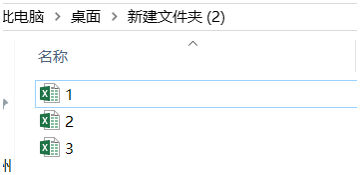
·选中所有需要打开的excel文件;
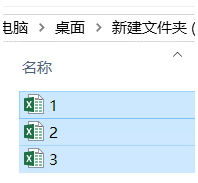
·右击鼠标,打击“打开”按钮,即可将所需要打开的excel文件全部打开
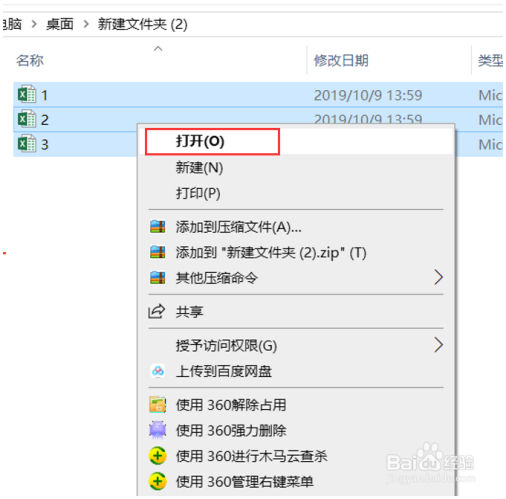
·方法二
·新建一个Excel文件,并启动,在文件选项卡中,点击“选项”,弹出excel选项对话框。

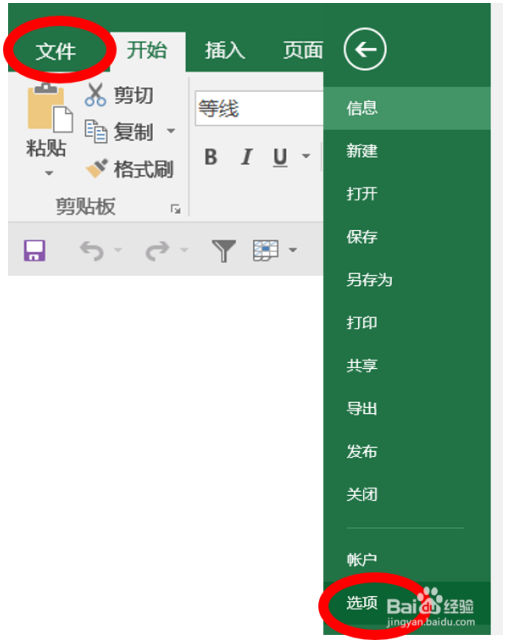
·在Excel选项对话框中,点击“高级”,滚动鼠标找到“常规”条目下的“启动时打开此目录中的所有文件”,复制需要打开的文件夹路径并粘贴到启动时打开此目录中的所有文件”旁边的方框中。
·在此例中需要打开的文件为”新建文件夹(2)”中的excel,如下图所示:


·完成后,点击确定按钮。然后关闭所有excel文件,打开新建的excel文件,此时,需要打开的excel文件也会全部打开。
·说明:此种方法可以打开多个文件,再不使用这些文件之后,记得回到Excel选项对话框中的“常规”条目下“启动时打开此目录中的所有文件”,将地址删除,否则每次启动excel都会打开这几个excel文件。
·注意事项本文系原创作品,若本篇文章对您有用,敬请收藏!
以上内容是excel教程网为您精心整理的Excel中一次性打开多个Excel的方法excel基础教程,里面包括有部分excel函数教程,excel表格制作教程等内容,希望这篇Excel中一次性打开多个Excel的方法能够帮助您快速学习excel的使用和操作。